データベースの作成
フィールドのデータ型の定義と作成
テーブルを作成するときはあらかじめ入力する項目に合うデータの種類を指定します。
入力する項目を[フィールド]、データの種類を[データ型]といいます。
データを一意に識別できるフィールド(またはフィールドセット)を[主キー]といいます。
データ型
Accessのテーブルで指定できるデータ型は下表のとおりです。
| データ型 | 説明 |
|---|---|
| テキスト型 | 通常の文字。数字も含むが計算に使用できない。 |
| メモ型 | たくさんの文字。テキスト型より文字数の入力上限が大きい。 |
| 数値型 | 数値。小数、整数、マイナスを含む。 |
| 日付/時刻型 | 日付や時刻またはその両方。 |
| 通貨型 | 金額。 |
| オートナンバー型 | 数値。ただし、自動で連番をつける場合に使用。整数のみ。 |
| Yes/No型 | チェック用などに使用。 |
| OLEオブジェクト型 | OLEオブジェクトを格納。 |
| ハイパーリンク型 | Web、メール、ファイルなどへのリンクに使用。 |
| ルックアップウィザード | 他のテーブルのデータを参照する。 |
| 表2 Accessのデータ型 | |
主キー
Accessなどのリレーショナルデータベースシステムではテーブルに格納されている情報の検索および収集を高速に実行する機能が重要になります。
これを実現するために、格納されたデータを一意に識別するフィールドまたはフィールドセットを設定する必要があり、このフィールドまたはフィールドセットを主キーと呼びます。
主キーはデータを一意に識別できなければならないので(一意性の保証)主キーのフィールドには重複する値やNull値を入力することはできません。
デザインビューからテーブルを作成
あらかじめ入力するデータに合わせてフィールドを定義するときは[デザインビュー]でテーブルを作成します。
フィールドにもプロパティがあるのでうまく設定してテーブル構造を最適化します。
デザインビューでテーブルを作成する手順は以下のとおりです。
作成するテーブル名はT売上、内容は売上No、売上日、顧客ID、商品コード、数量です。
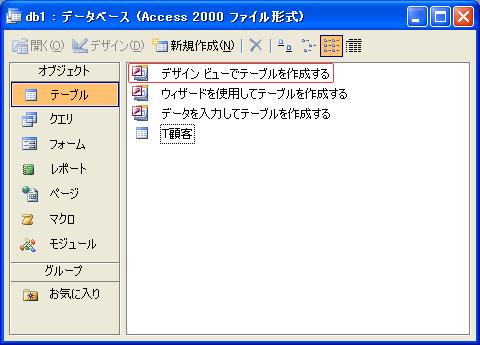
[データベースウィンドウ]の[テーブル]から[デザイン ビューでテーブルを作成する]を選択する。

表示された[デザインビュー]画面でフィールド名を入力し、データ型を選択する。
定義するフィールドは以下のとおり。
・[売上No]、[オートナンバー型]
・[売上日]、[日付/時刻型]
・[顧客ID]、[数値型]
・[商品コード]、[テキスト型]
・[数量]、[数値型]
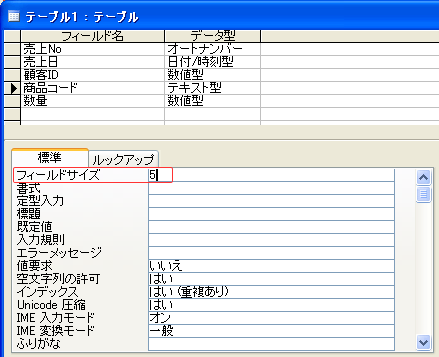
フィールドプロパティを設定する。
設定するフィールドにカーソルを移動し、フィールドプロパティを選択して設定する値を入力する。
設定するプロパティは以下のとおり。
・[商品コード]の[フィールドサイズ]プロパティに[5]を設定する。
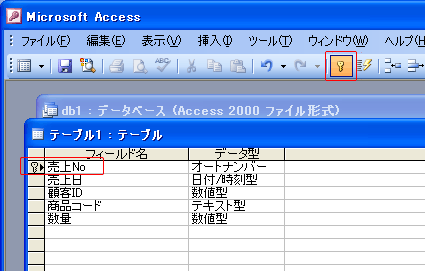
主キーを設定する。
[売上No]フィールドを選択し、
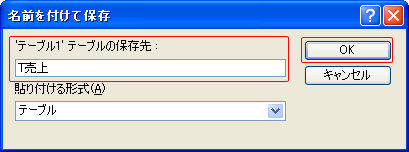
名前を付けて保存する。
F12キーを押し[名前を付けて保存]ダイアログを表示する。
[T売上]と入力し、[OK]をクリックする。
同様の手順で下の[T仕入先]テーブルを作成します。
| フィールド名 | データ型 |
|---|---|
| 仕入先コード(主キー) | テキスト型(5) |
| 仕入先名 | テキスト型(20) |
T仕入先テーブルに以下のデータを入力します。
| 仕入先コード | 仕入先名 |
|---|---|
| 00001 | 東京商会 |
同様の手順で下の[T商品]テーブルを作成します。
| フィールド名 | データ型 |
|---|---|
| 商品コード(主キー) | テキスト型(5) |
| 商品名 | テキスト型(20) |
| 仕入先コード | テキスト型(5) |
| 単価 | 通貨型 |
T商品テーブルに以下のデータを入力します。
| 商品コード | 商品名 | 仕入先コード | 単価 |
|---|---|---|---|
| A0001 | ジャケット白 | 00001 | \12,000 |
| A0002 | ジャケット黒 | 00001 | \12,000 |
| A0003 | シャツ白 | 00001 | \3,000 |
| B0001 | ジャケット茶 | 00002 | \15,000 |
| B0002 | パンツ黒メンズ | 00002 | \8,000 |
| B0003 | ジャケット黒 | 00002 | \15,000 |
| B0004 | シャツ黒メンズ | 00002 | \3,800 |
T売上テーブルに以下のデータを入力します。
| 売上日 | 顧客ID | 商品コード | 数量 |
|---|---|---|---|
| 2009/05/01 | 1 | A0001 | 1 |
- 1.Accessをはじめる前に
- 2.データベースの作成
- 3.データの入力
- 4.データの整理
- 5.データベースの管理
- Access入門
- 1.Accessをはじめる前に
- 2.データベースの作成
- 3.データの入力
- 4.データの整理
- 5.データベースの管理
- VBA入門
- Tips
